Nawet przy niesamowitej gamie kolorów dostępnych dla cyfrowych fotografów i ilustratorów, wciąż jest coś magicznego i wyrafinowanego w surowej prostocie czarno-białego obrazu. Brak koloru pozwala widzowi skupić się na elementach takich jak cienie i światła bez rozpraszania interakcji kolorów. Czarno-białe zdjęcia mogą wyrazić nastrój, którego często nie potrafią kolory.
Konwersja do czerni i bieli
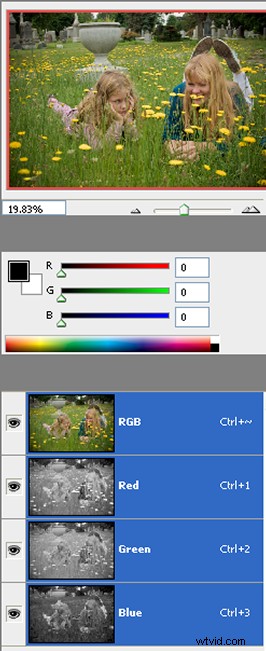
1. Kolorowy obrazek z otwartą paletą kanałów RGB
Podobnie jak większość procesów w programie Photoshop, istnieje około dziesięciu różnych sposobów konwersji obrazu kolorowego na czarno-biały. Wszystkie dają różne czernie i biele i oferują bardzo różne zakresy kontroli nad końcowym wynikiem. Możesz po prostu przejść do menu „Obraz” i wybrać „Skala szarości”. Możesz też utworzyć warstwę dopasowania „Czarno-biała” w CS3, która pozwoli ci na dużą kontrolę nad konwersją. Mógłbym kontynuować, ale w sieci jest wiele innych samouczków na ten temat. Zamiast tego chcę podzielić się bardzo prostą, ale naprawdę dramatyczną metodą usuwania koloru z twoich obrazów.
Przestrzeń kolorów RGB
Kamery cyfrowe wytwarzają obrazy w przestrzeni barw RGB. Zasadniczo każdy kanał (czerwony, niebieski i zielony) zawiera informacje dotyczące odcienia (koloru), nasycenia (moc koloru) i poziomu luminancji (lub jasności). Możesz wykorzystać tę ostatnią właściwość do tworzenia nienasyconych obrazów.
Mając obraz otwarty w Photoshopie, otwórz paletę Kanały, która zwykle zawiera zakładkę razem z paletą Warstw. Jeśli nie, przejdź do menu rozwijanego Windows i wybierz "Kanały". Kanały kolorów pozwalają na ogromną kontrolę nad obrazem. Na razie kliknij pierwszy kanał, czerwony.
(Uwaga:domyślnie miniatury kanałów na palecie kanałów są czarno-białe. Jeśli są wyświetlane w kolorze, wpisz „ctrl” lub „cmnd” plus „k” Otworzy się okno dialogowe Preferencje programu Photoshop, w którym możesz wybrać opcję „Interfejs”, aby zmienić miniatury kanałów na czarno-białe).
Po wybraniu czerwonego kanału zobaczysz oryginalny obraz wyświetlany tylko z informacjami zawartymi w czerwonym kanale. Jest całkowicie pozbawiony koloru. Teraz spróbuj z zielonym kanałem, a następnie z niebieskim kanałem. Twój obraz będzie czarno-biały i za każdym razem będzie wyglądał inaczej.
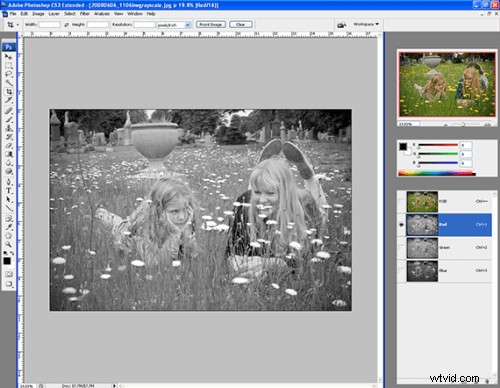
2. Paleta kanałów otwarta, wybrany czerwony kanał

3. Ten obraz został sfotografowany w kolorze. To jest wersja z wybranym tylko czerwonym kanałem.

4. Ten sam obraz, z zaznaczonym tylko zielonym kanałem w palecie kanałów RGB

5. Znowu ten sam obraz, tylko z wybranym niebieskim kanałem
Jeśli jeden z trzech nienasyconych obrazów, które tworzysz, przemawia do Ciebie i chcesz go zapisać jako niezależny obraz:
- Wybierz kanał, którego chcesz użyć do stworzenia obrazu z desaturacją.
- Przejdź do menu rozwijanego „Obraz” i wybierz „Tryb”.
- W „Trybie” wybierz „Skala szarości”.
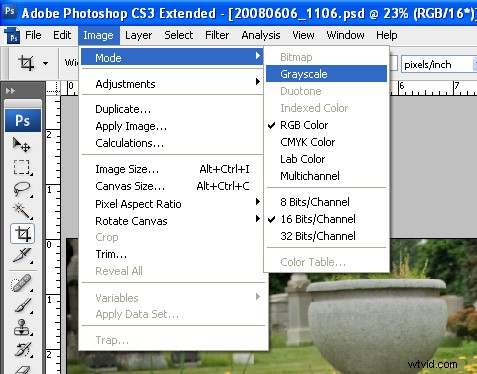
6. Konwersja do skali szarości
Photoshop zapyta, czy chcesz odrzucić informacje o kolorze. Kliknij tak. Następnie zostaniesz zapytany, czy chcesz odrzucić inne warstwy. Kliknij Odrzuć.
Zostaniesz wtedy z czarno-białym obrazem w oparciu o wybrany kanał koloru. Obraz nie ma teraz koloru, więc muszą być wyświetlane tylko poziomy luminancji, dlatego w palecie warstw będzie tylko jedna warstwa, skala szarości.
Różne techniki przetwarzania oryginalnego kolorowego obrazu mogą dawać radykalnie różne wyniki po zmniejszeniu nasycenia:
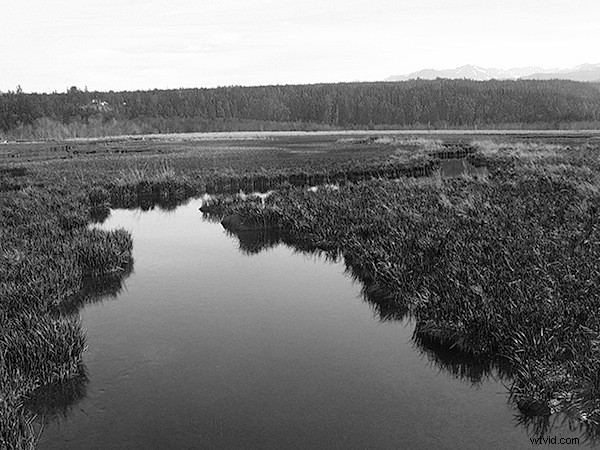
7. Kolorowy obraz nienasycony na podstawie zielonego kanału
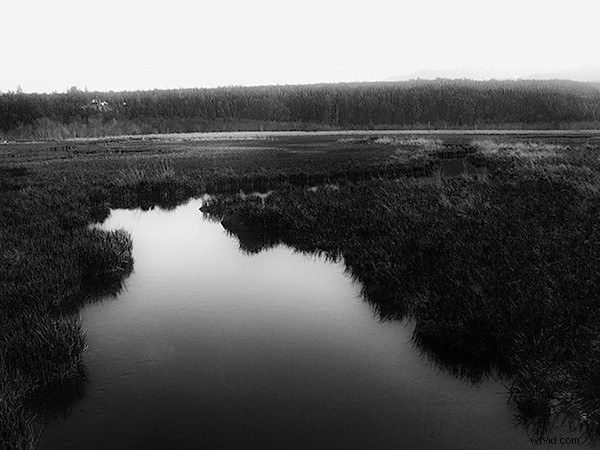
8. Ten sam obraz, desaturowany za pomocą niebieskiego kanału
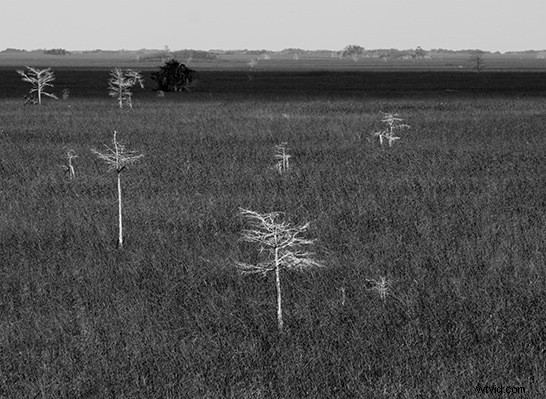
9. Nienasycony obraz, również oparty na niebieskim kanale

10. I oryginalny obraz RGB, z którego wyodrębniono kanał niebieski
